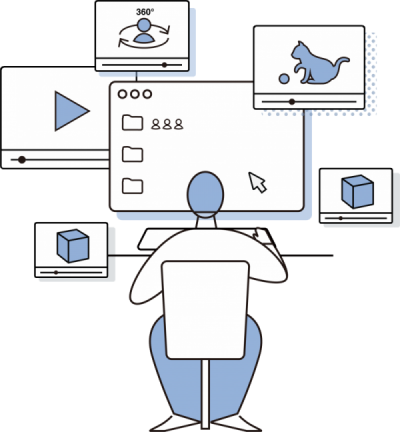
【応用編】JECTOR 機能紹介!(管理者様向け)
こんにちは、JECTOR Team です。
JECTOR には、チーム管理に関する便利な機能がいくつかございますが、皆様ご利用されておりますでしょうか?
今回は、JECTOR の管理者様向けに、チーム運用に関する機能を「機能の使い分け」「アカウント管理」
「セキュリティ対策」「使用量の管理」に分けて、ご紹介いたします!
基本操作については、「【入門編】JECTOR 機能紹介!」をご確認ください♫
機能の使い分け
★ ユーザ数がどれくらい必要かご確認ください。
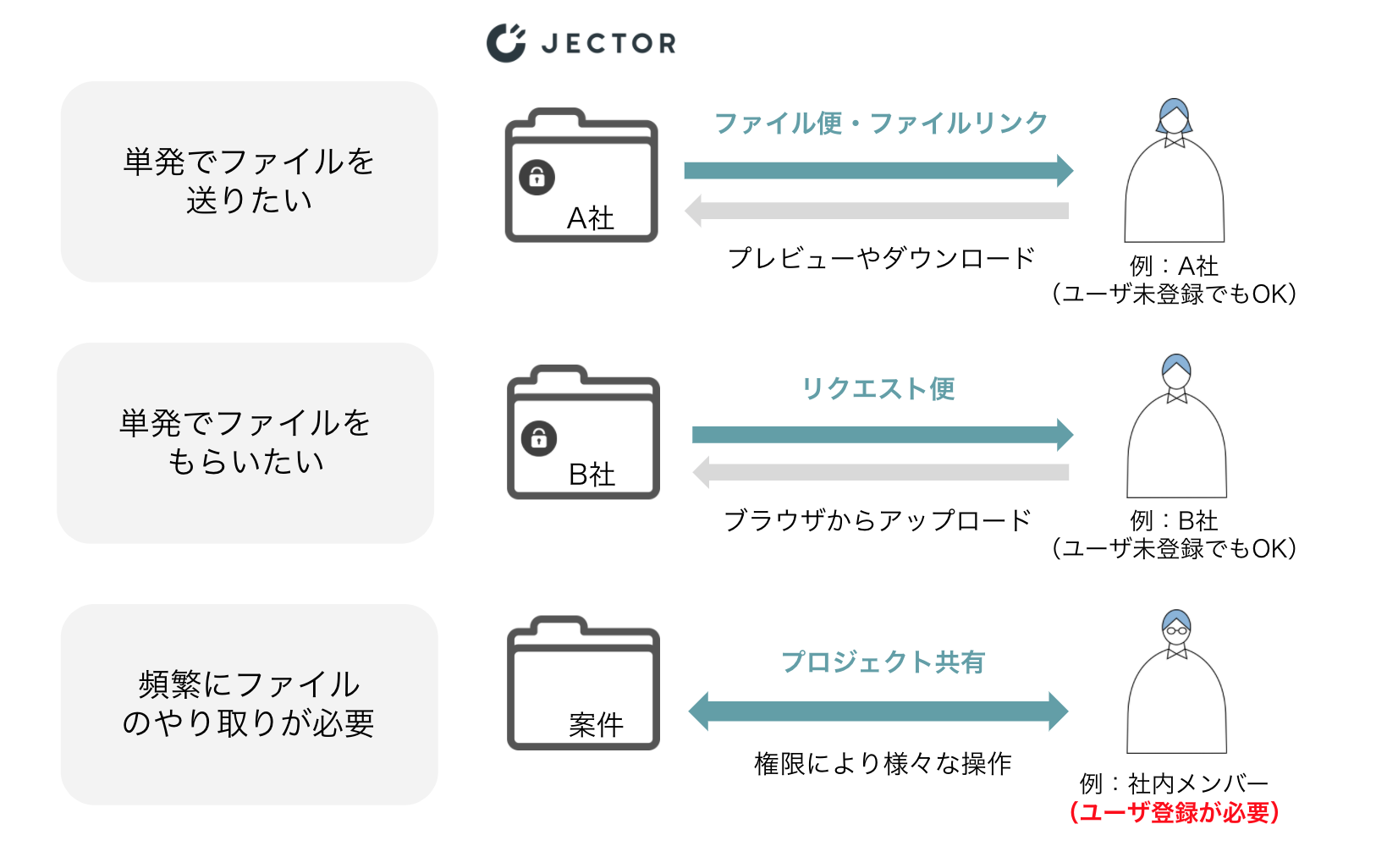
アカウント管理
管理者は、チーム内にユーザを作成することが可能です。
ユーザにはそれぞれ管理者、一般、パートナー、ゲストの 4 種類があり、
種類によって利用できる機能に制限があります。
★ ユーザ作成時、「管理者」「一般」「パートナー」「ゲスト」から設定するユーザ種類をご確認ください。
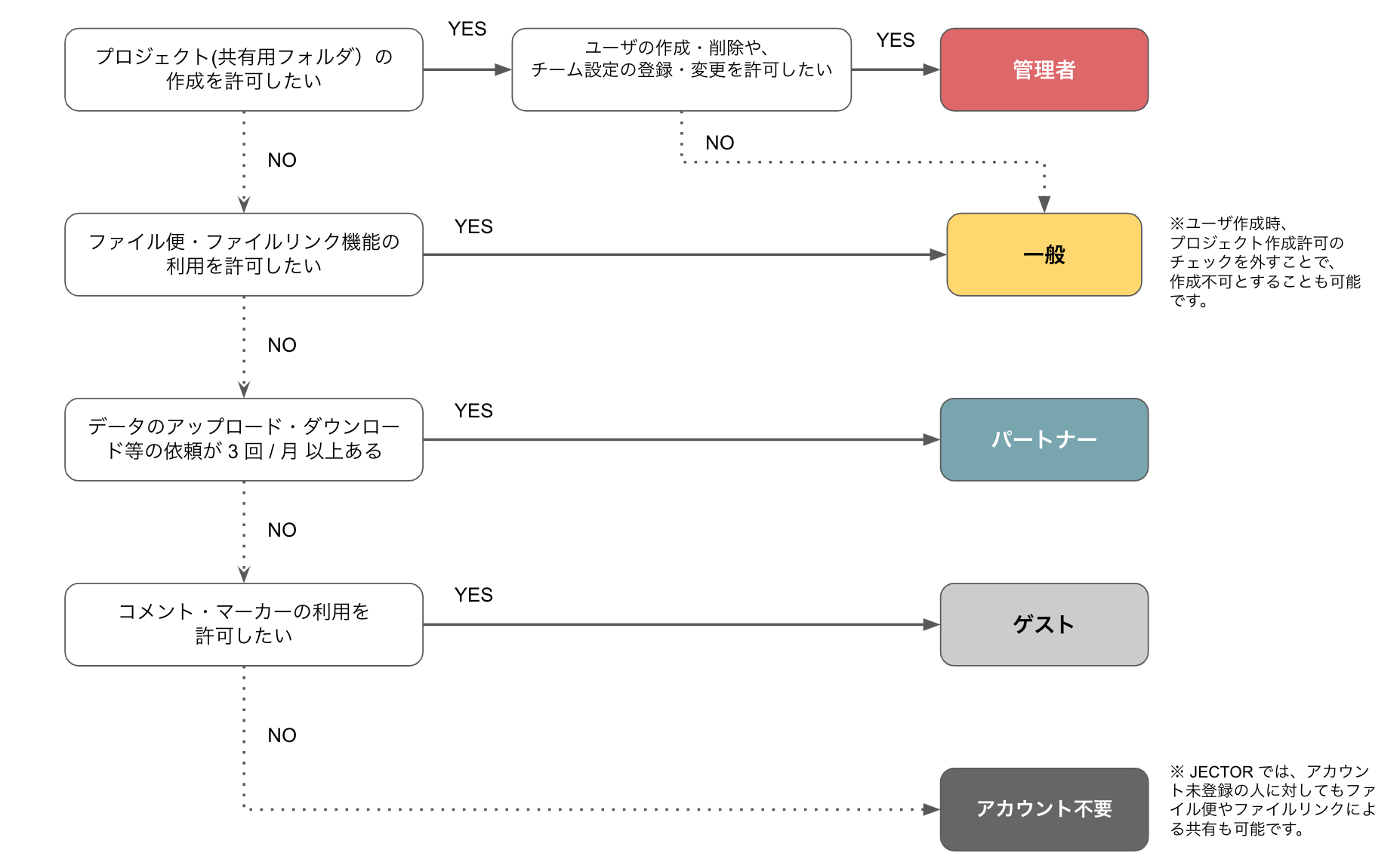
※ ユーザ種別毎に、利用できる操作・付与可能なプロジェクト権限をまとめた一覧表
| 管理者 | 一般 | パートナー | ゲスト | |
|---|---|---|---|---|
| プロジェクトフォルダの作成 | ○ | △ | × | × |
| マイフォルダ利用 | ○ | ○ | × | × |
| ファイル便・ファイルリンク・ リクエスト便利用 |
○ | ○ | × | × |
| ゴミ箱内の完全削除 | ○ | × | × | × |
| 各種チーム設定 | ○ | × | × | × |
| プロジェクトに付与可能な プロジェクト権限 |
プレビューアから オーナーまで |
プレビューアから オーナーまで |
プレビューアから エディターまで |
プレビューアのみ |
| アカウント登録・削除 | ○ | × | × | × |
※ 管理者・一般ユーザともにプロジェクトフォルダのオーナー(作成者)になることが可能ですが、
一般ユーザの場合、ユーザ情報の「組織内の他のユーザを表示可能(プロジェクト作成可能)」の
チェックが無効ですとプロジェクトの作成はできません。
■ ユーザ作成方法
ユーザの作成は、対象ユーザにメールアドレスの登録を有りにする場合、無しにする場合でフローが異なります。
※ 操作方法の詳細はこちら
■ CSV ファイルを用いた複数ユーザの作成
上記の方法以外にも、管理者は CSV ファイルのテンプレートを用いて複数ユーザを一括作成することが可能です。
※ 操作方法の詳細はこちら
■ ユーザのグループを作成
管理者は、グループを作成し、ユーザをグループに所属させることができます。
グループを設定することで、下記の機能がご活用いただけるようになります。
- ・プロジェクト招待の際に、グループ検索が可能
- ・グループ所属ユーザはグループのアイコンを Face として表示する
- ・ファイル便・リクエスト便送信先にグループを指定して送信する 等
グループの作成に制限はないので、複数のグループを管理することができます。
ユーザ数が多いチームを管理されている場合は、是非グループをご登録ください!
※ 操作方法の詳細はこちら
■ メンバーとのデータ共有について
JECTOR では、プロジェクトフォルダを用いて、指定のメンバーとデータを共有することが可能です。
詳細は、「プロジェクトのオーナーができることとは?」をご確認ください!
セキュリティ対策
■ ログの閲覧方法
JECTOR では、チーム内の操作ログを記録しています。
万が一「指定のフォルダにあったデータが見当たらなくなった」等の事象が発生した場合でも、
そのデータに対する操作ログをチェックすることが可能です。
※ 操作方法の詳細はこちら
■ 2 段階認証の設定
JECTOR では、ユーザのログイン時、パスワードを使った一段階のログイン方法ではなく、
パスワードに加えて「認証コード」を使った二段階のログインを行うよう 2 段階認証を設定することができます。
設定としては、以下の内容がございます。
・チーム内の全ユーザへ、2 段階認証を強制する/強制しない
・各ユーザ毎に 2 段階認証の強制する / 強制解除(認証設定解除)する
※ 詳細はこちら
■ IP アドレス制限設定
JECTOR では、指定した IP アドレス以外からのアクセスを制限する「IP アドレス制限設定機能」がございます。
例えば、オフィスネットワーク以外接続できないようにするといった設定をすることで、
よりセキュアな環境で、JECTOR をご利用することができます。
また、IP アドレス制限を除外するユーザの設定もできますので、柔軟な対応が可能です。
※ 詳細はこちら
■ ファイル便・ファイルリンクのパスワード必須設定
管理者側で、チーム内のユーザがファイル便・ファイルリンクを作成する際に、パスワード入力を"必須"に設定することが可能です。
設定方法の詳細は、こちら
■ ファイル便・ファイルリンクの有効期限必須設定
管理者側で、チーム内のユーザがファイル便やファイルリンクを作成する際に、有効期限の設定"必須"に設定することが可能です。
また、あわせて有効期限として設定可能な最大期間も指定できます。
設定方法の詳細は、こちら
使用量の管理
基本的には以下の操作をした際に、利用容量が追加されます。
| 操作内容 | 利用容量に追加される容量 | 利用容量の管理ポイント |
|---|---|---|
|
アップロード |
データ分の容量が加算 | プロジェクトに使用可能容量を設定する |
|
コピー |
JECTOR 上にあるコピー元のファイルと同じ容量が加算 | 同上 |
|
ファイル便 |
JECTOR 上のデータをコピーしてファイル便を作成するため 元ファイルと同じ容量が加算 |
・元ファイルが不要な場合は削除する ・期限切れのファイル便・ファイルリンクを自動削除する |
|
ファイルリンク |
JECTOR 上のデータをコピーしてファイルリンクを作成するため 元ファイルと同じ容量が加算 |
同上 |
|
リクエスト便 |
・送付したリクエスト便にデータがアップロードされた タイミングで、そのデータ分が加算 ・リクエスト便のアップロードデータをプロジェクトへ 自動保存させる方法で送付した場合、 プロジェクトへコピーするため2倍の容量が加算 |
・リクエスト便送付時に受信者がアップロードする際の 制限容量を設定する ・古いリクエスト便は一覧から削除する |
|
新規ユーザ |
ユーザを新規作成すると、そのユーザのみが所属した状態の 「デモプロジェクト」合計 15.12 MB 程が自動作成される |
デモプロジェクトが不要な場合は、新規アカウント作成時に デモプロジェクトを作成しないように設定変更する |
※ 一度にアップロードできる容量の制限はありませんが、ご契約容量・プロジェクトフォルダの使用可能容量を
超えるデータのアップロードは実施できません。
※ ゴミ箱に移動されたデータも、完全削除が未実施だと利用容量に含まれたままとなります。
ゴミ箱内の自動削除をご検討ください。
いかがでしたか?
ご紹介させていただいた JECTOR の機能が、
みなさんのプロジェクトをお手伝いできれば幸いです。